画像編集ソフトと言えばフォトショップ(Photoshop)が超メジャーなアプリケーションかと思われます。他にもオススメとしてはGIMPや名前は今回紹介するタイトルと同じですが、ちょっと違うたしかピクセル(名前が思い出せない。。。)GIMPと同じ時期に無料画像編集ソフトとして対抗していた結構有名な無料画像編集ソフトです。
現在のSleipnirを開発されているFenrir(フェンリル)社だったかなぁ。
が公開されていたような、そうじゃなかったような・・・。
2025年10月6日 (月曜日)本日の人気記事トップ10
今日は2025年10月6日です。
画像編集ソフトと言えばフォトショップ(Photoshop)が超メジャーなアプリケーションかと思われます。他にもオススメとしてはGIMPや名前は今回紹介するタイトルと同じですが、ちょっと違うたしかピクセル(名前が思い出せない。。。)GIMPと同じ時期に無料画像編集ソフトとして対抗していた結構有名な無料画像編集ソフトです。
現在のSleipnirを開発されているFenrir(フェンリル)社だったかなぁ。
が公開されていたような、そうじゃなかったような・・・。
私もさっき知ったのですが、何やらPixlr(ピクセラ)というのはブラウザ上のみでかなりの画像編集が可能です。
ホームページやブログなどサイトで欠かせないのが画像です。「なんだか画像処理って難しそう」と思っている人にオススメなツールがあります。無料でしかも高機能です。
多くのフィルター(「ぼかし」などのフィルター効果)や切り抜き、文字挿入、レイヤーの挿入、などなど…。ちょっと全部は書ききれないので、まずは以下のサイトに行ってみてください。
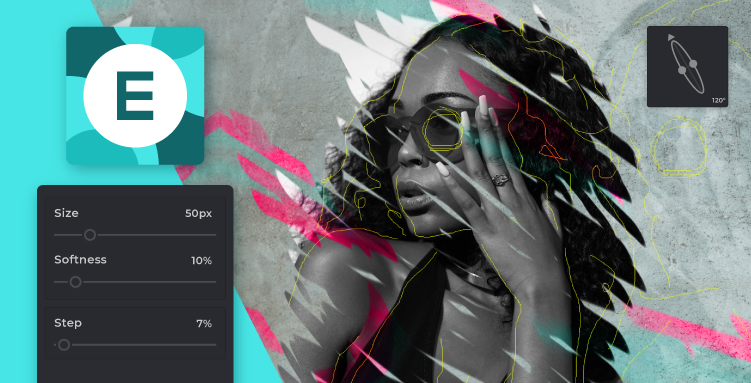
と言われても、初めてだといきなりリンク先に行くのもこわいですよね。でも、安心してください。大丈夫ですからぁ~。
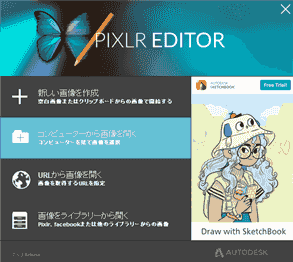
画像にあるように、
などがあります。
(何もない状態の0(ゼロ)から作成するのって本当のデザイナーさんやプロの方がするような感じなんでしょうか。相当な時間と労力が必要かと…。)
ただし注意なのがPXDという拡張子のファイル形式にて保存するとPixlr(ピクセラ)のみでしか読み込み・取り込み・加工ができなくなってしまいます。
また、Pixlr(ピクセラエディタ)ならではの注意点があります。
ブラウザソフトである以上仕方ないのですが、ブラウザを間違って閉じてしまうと保存していないデータは消えてしまうことです。
あと上記してもありますが、どうしても「レイヤーなど、高度なファイル情報を含み原本として保存したい」という場合は、PXD形式になりますが、Pixlr Editor(ピクセラエディター)以外では開けません。

オートデスク社は、もともとプロダクトデザインなどで使われる3Dの設計ソフトで有名な企業で、その技術がピクセラエディターにも生かされています。


ホワイトデープレゼントは以下などの豊富なキャンペーン商品から選ぶと良いと思います。
よろしかったらシェアよろしくお願いします。
突然失礼します。最近このアプリを知りました。今まで画像編集ツールとしてPicpckを使っていましたが、レイアー機能が使えないため、PixlrEditorも2次加工用として考えています。そこで拡張子を調整しないと使えないみたいですが、その拡張子に関してお尋ねしていいですか。
新着コメント